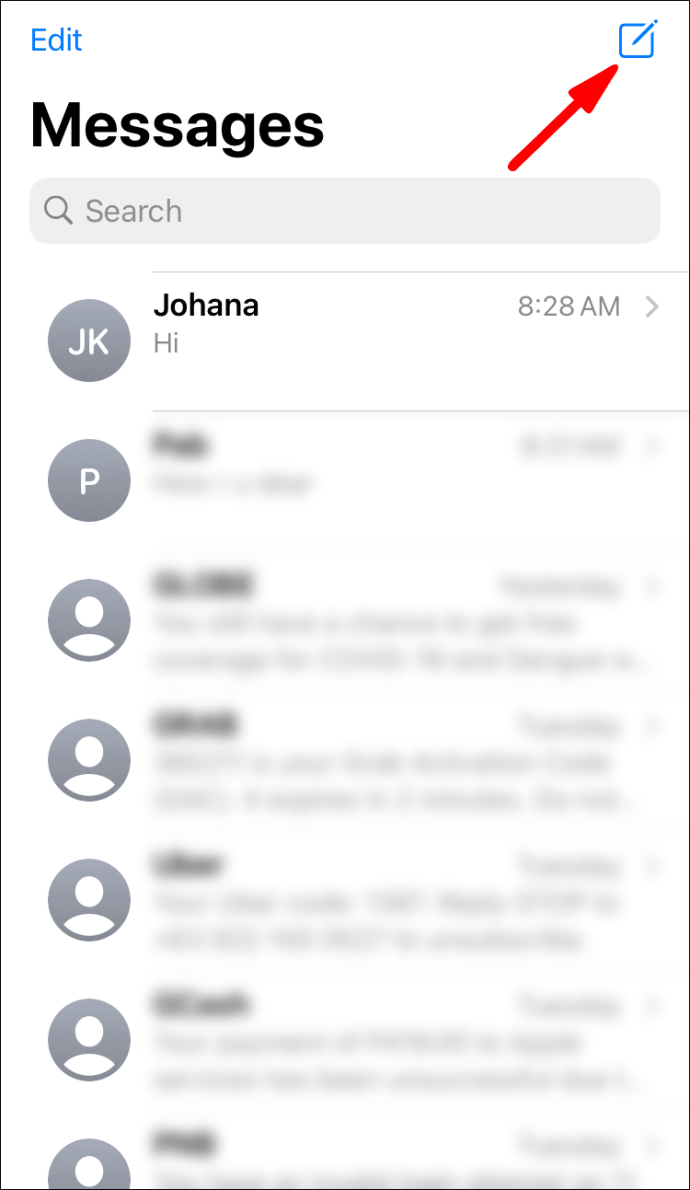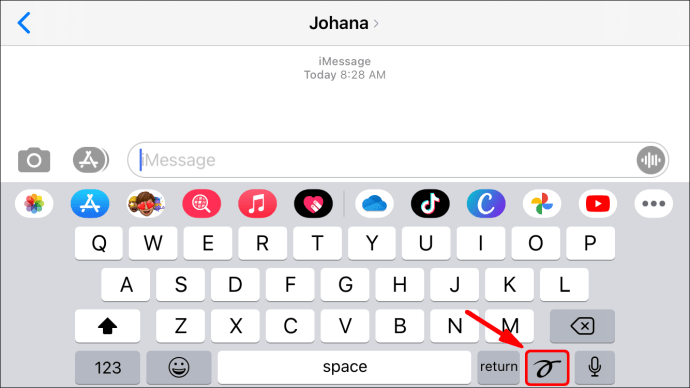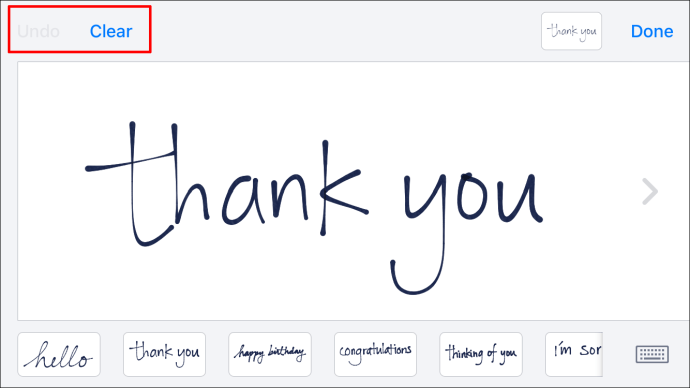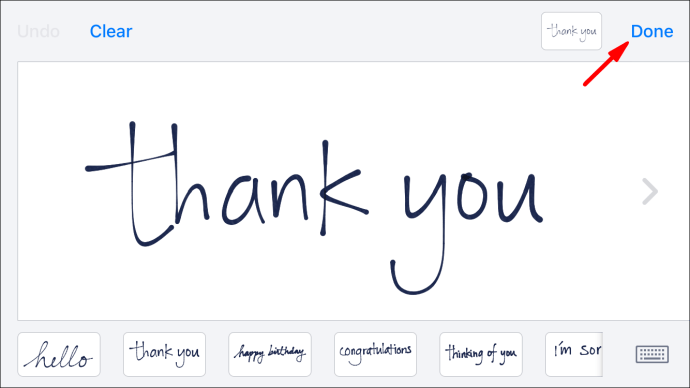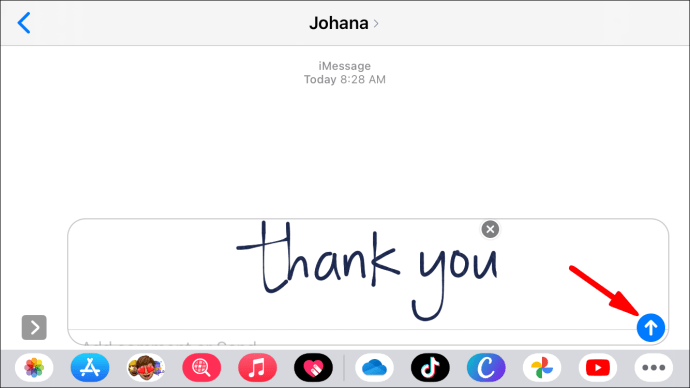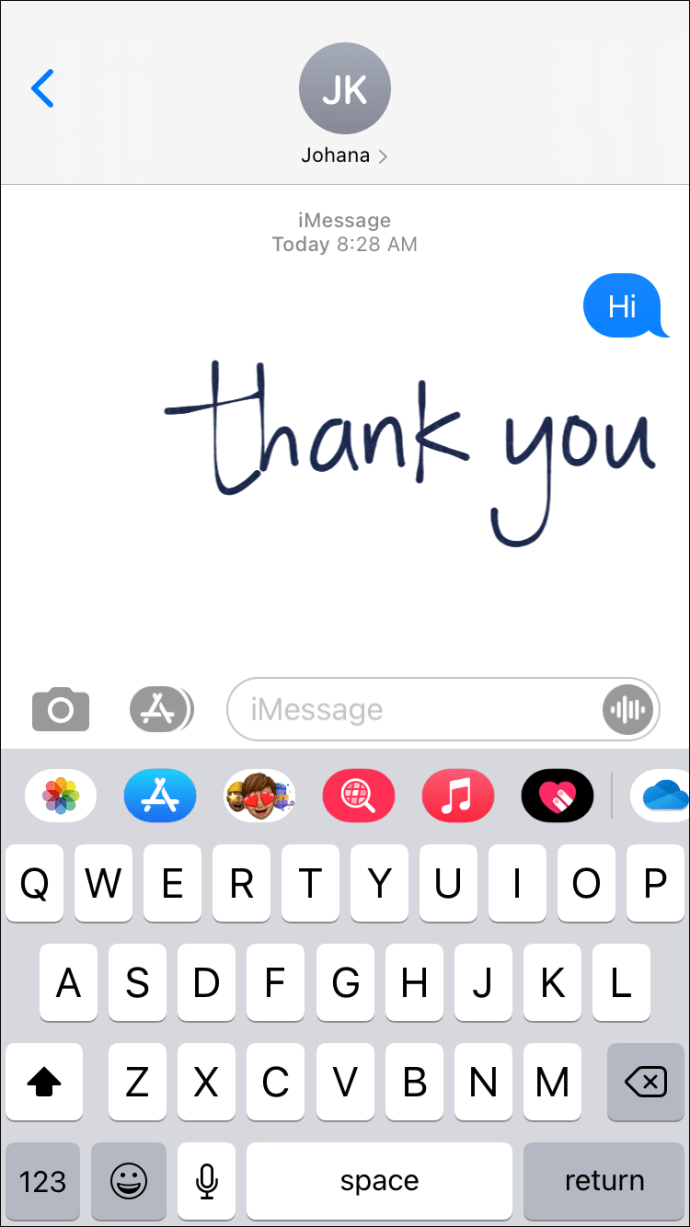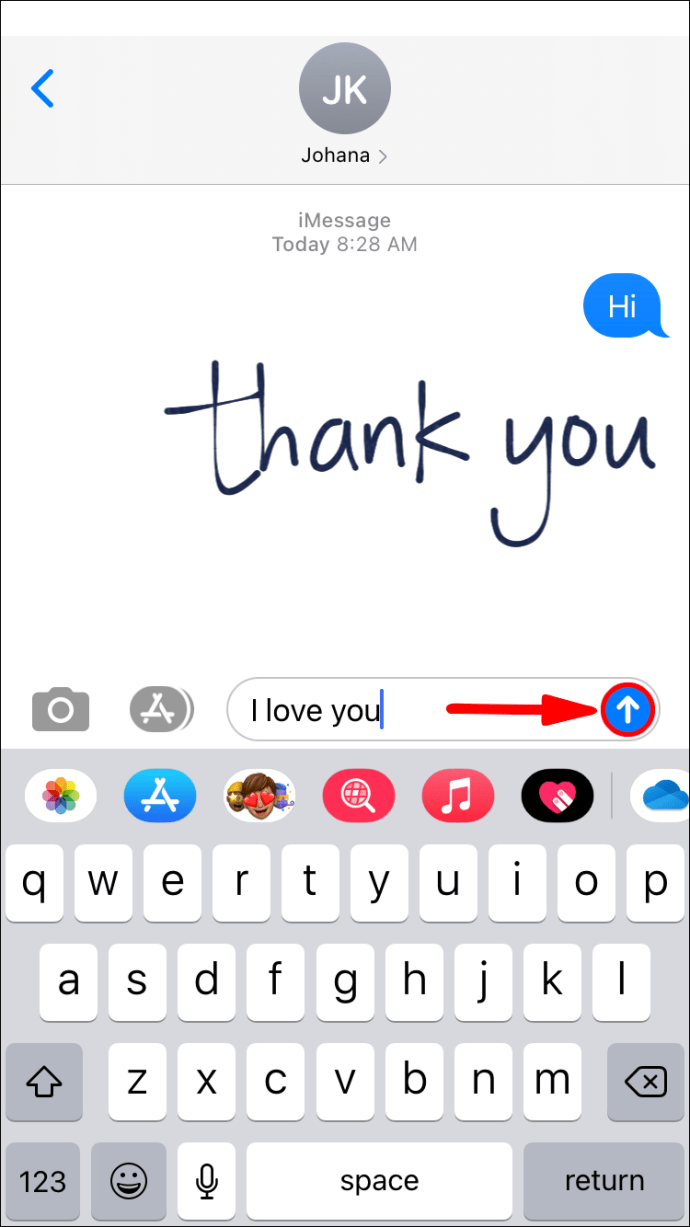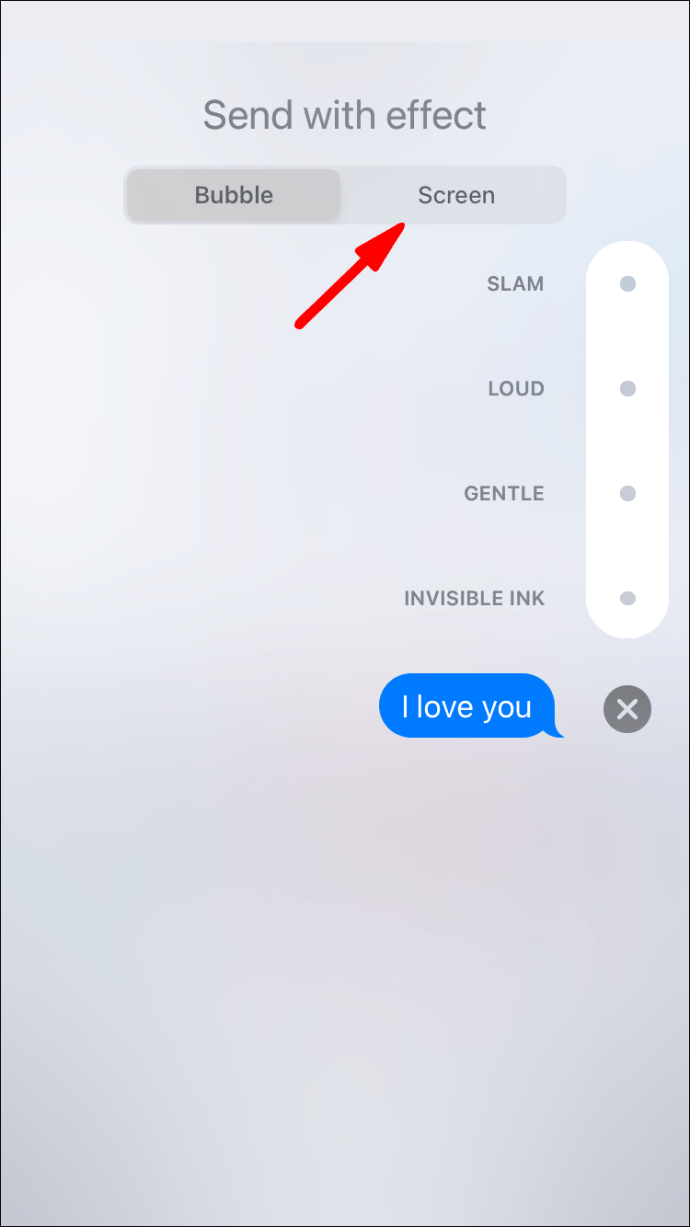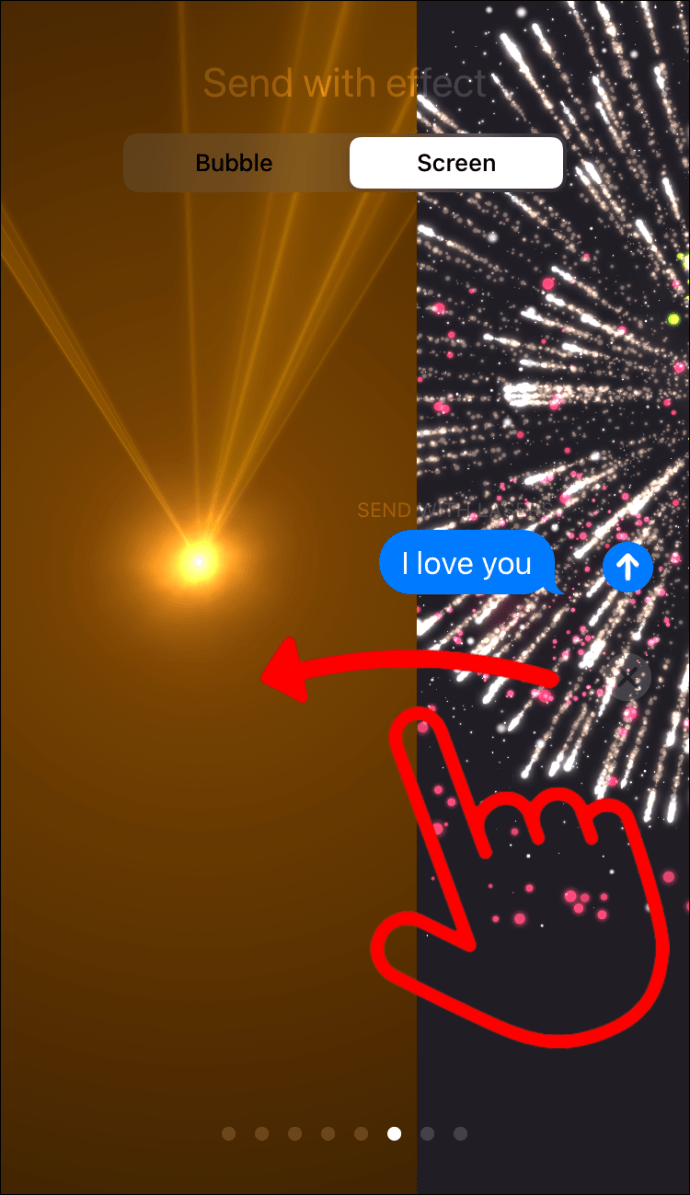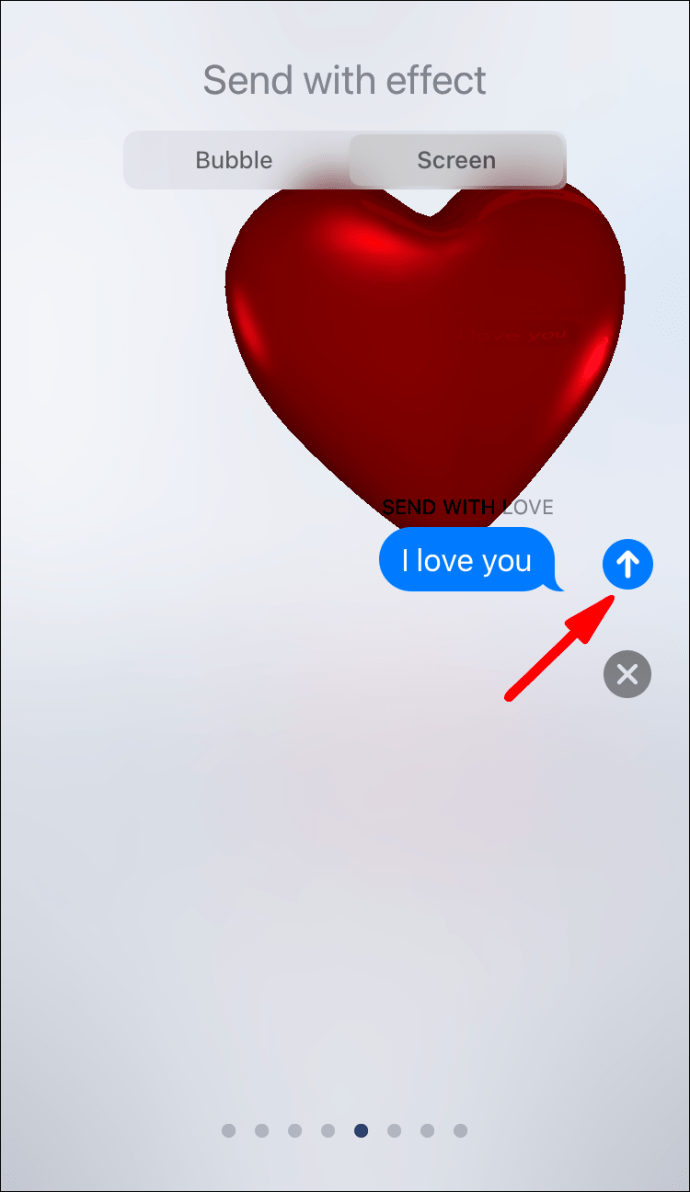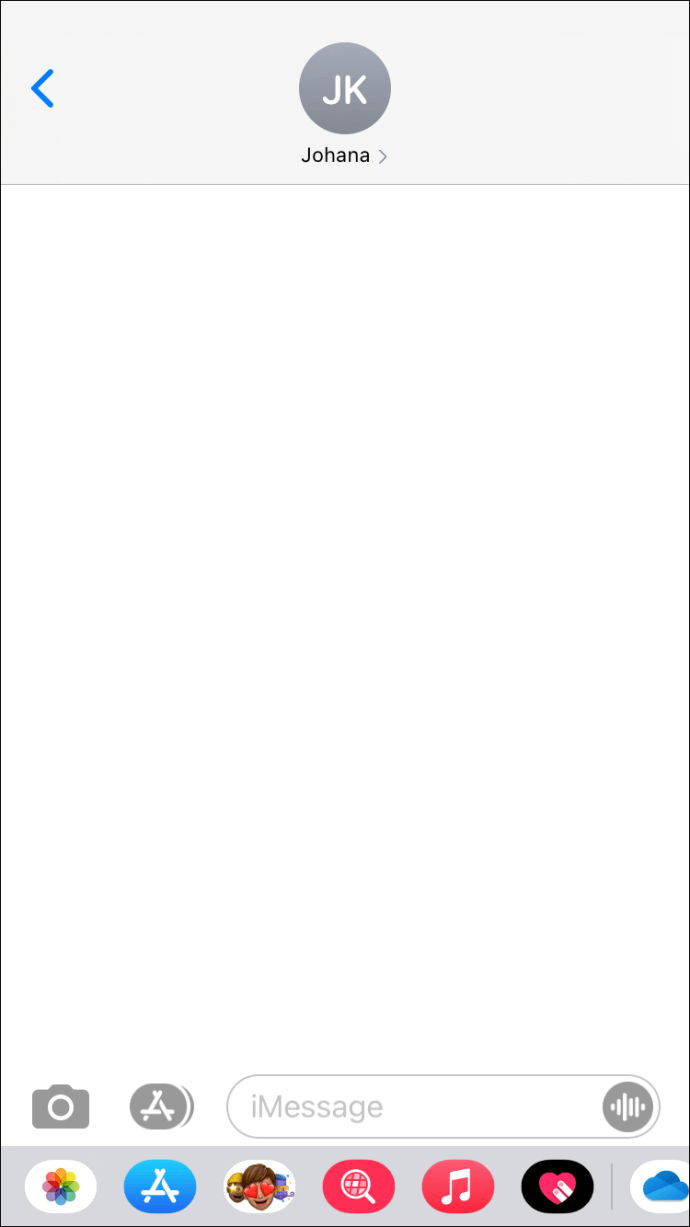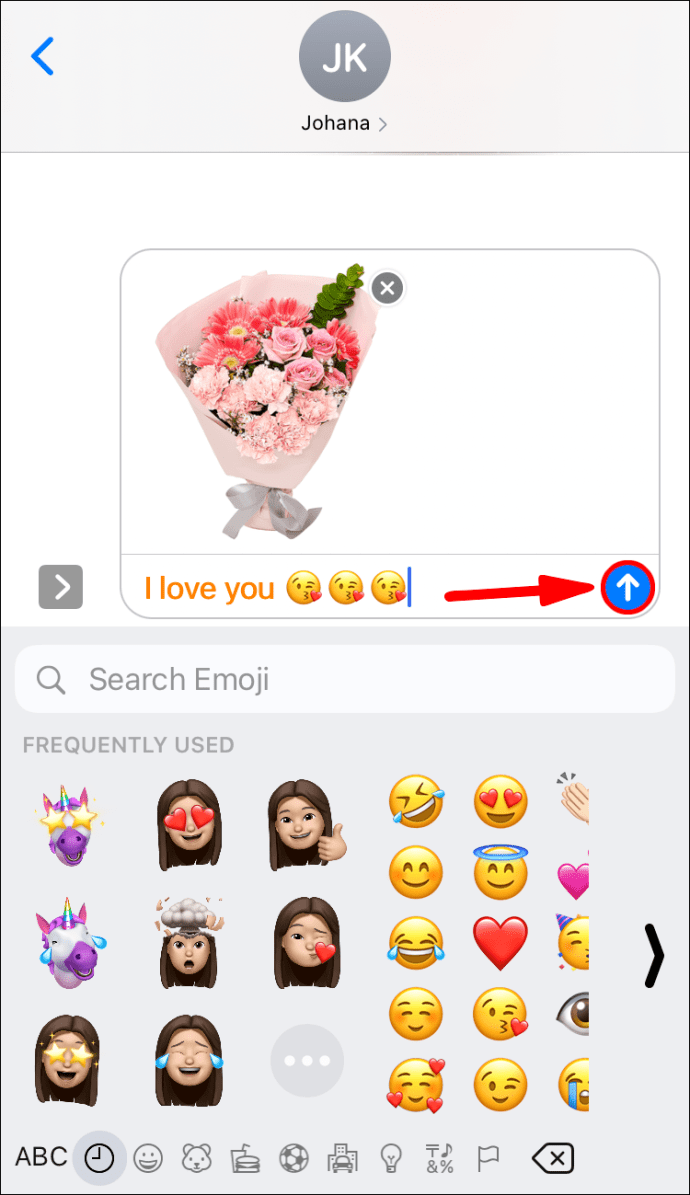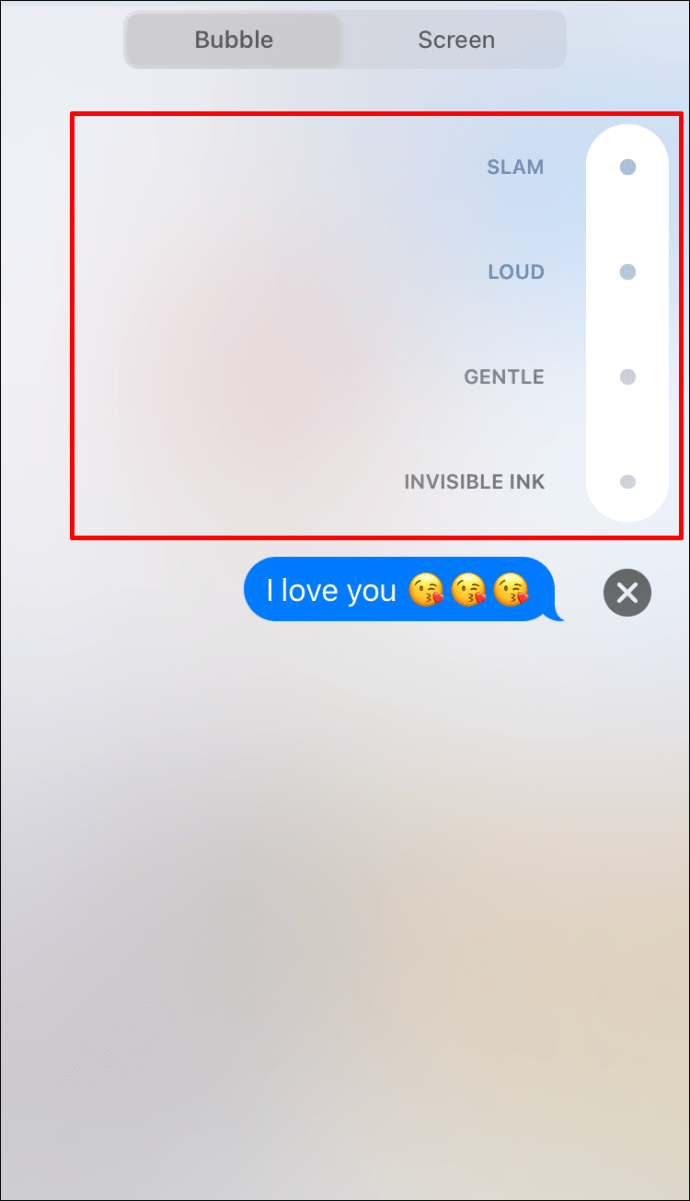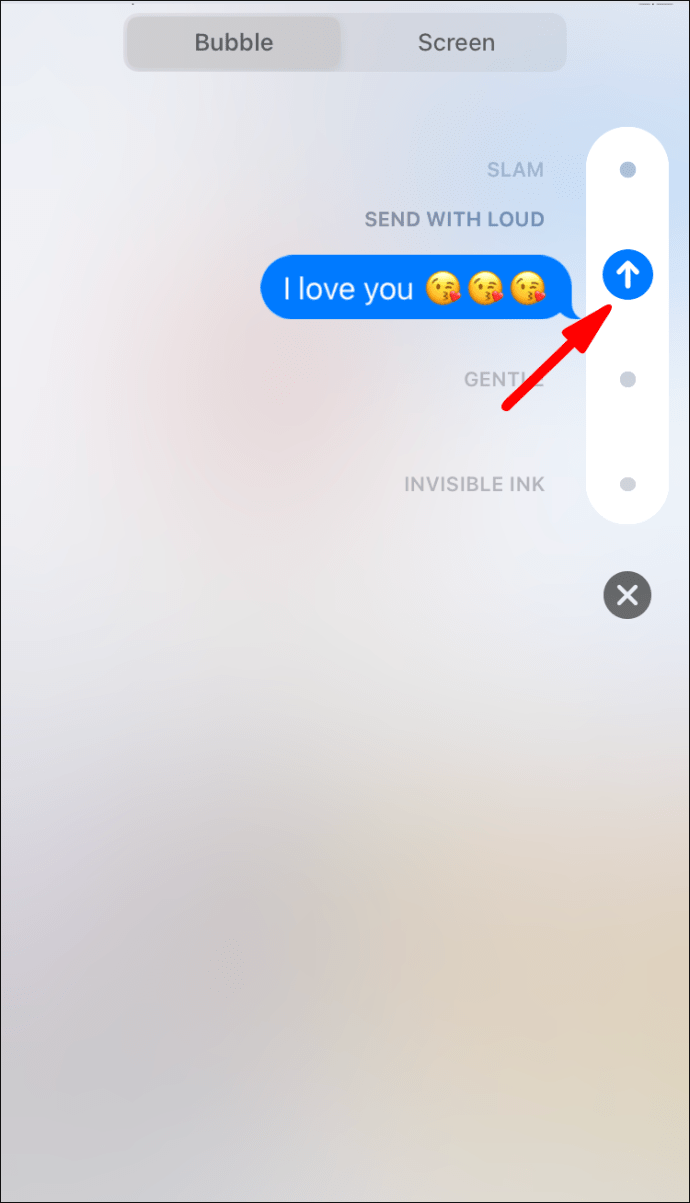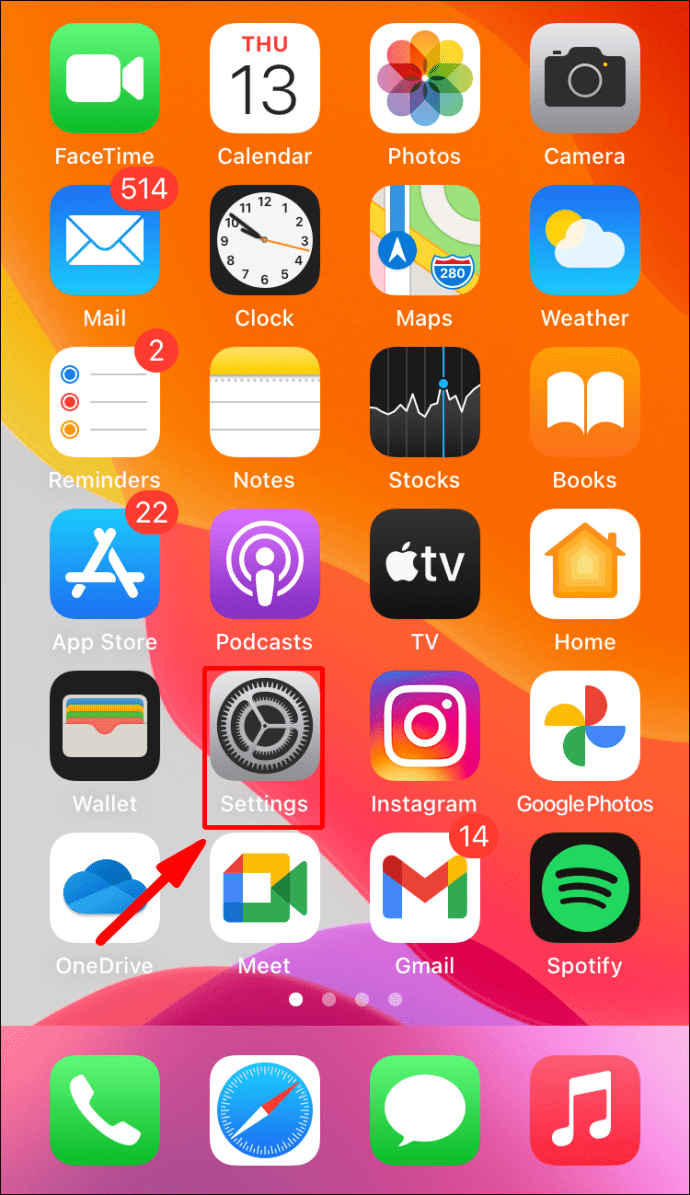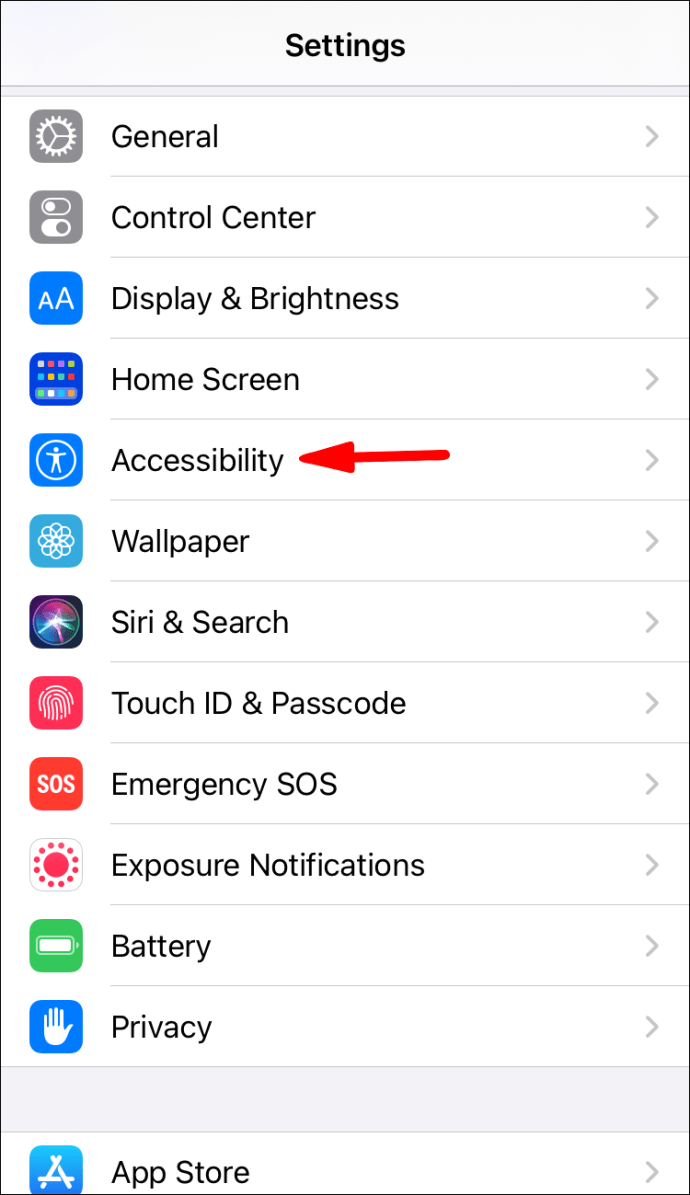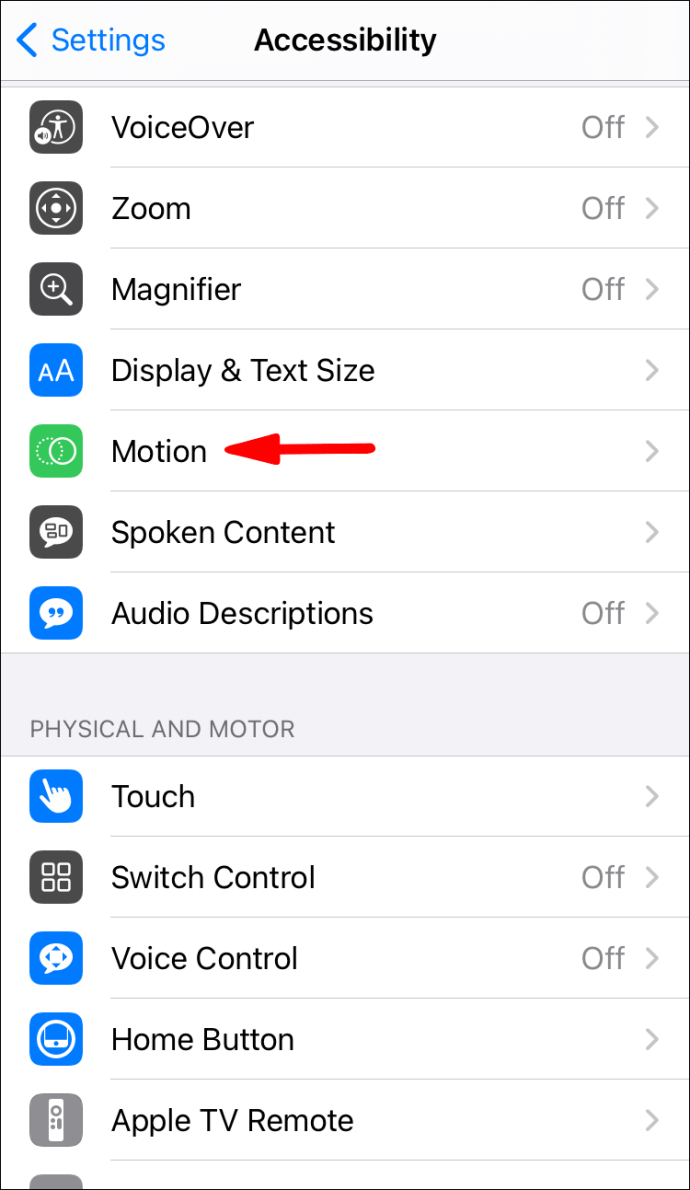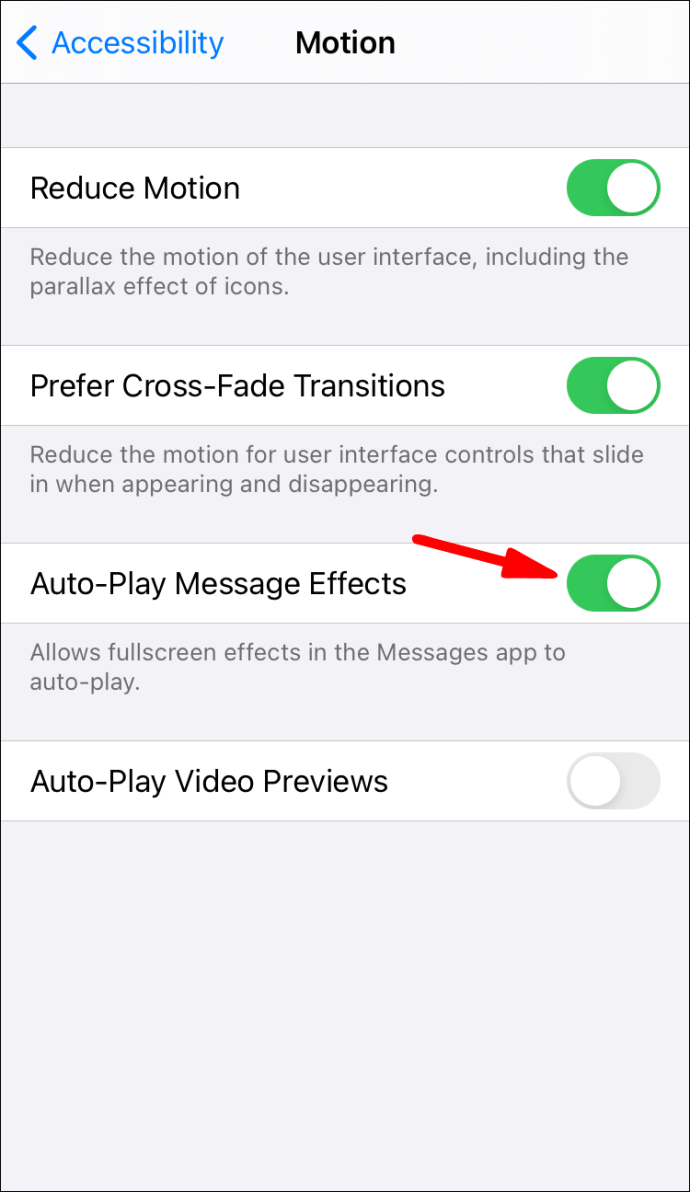Utilizatorii de iPhone au un avantaj semnificativ față de pasionații de Android datorită aplicației iMessage. Aplicația este atât o aplicație de mesaje text pe internet, cât și un serviciu SMS.

Dacă utilizați Wi-Fi sau date mobile, puteți utiliza iMessage pentru a trimite mesaje cu alți utilizatori de iPhone. Ca bonus, puteți folosi și efectele iMessage pentru a face mesajele text și mai distractive și interactive.
În acest articol, vom vorbi despre ce fel de efecte sunt disponibile pe iMessage și despre cum le puteți folosi. De asemenea, vom răspunde la câteva întrebări relevante despre aplicația iMessage și vom depana câteva probleme potențiale.
Cum să trimiți efecte cu iMessage?
Când trimiți mesaje cuiva pentru o perioadă, lucrurile pot deveni puțin monotone. Dacă utilizați aplicația iMessage, una dintre cele mai bune modalități de a începe o conversație este să adăugați un efect.
Aplicația nativă de mesaje text pentru iOS are mai multe opțiuni pentru efecte distractive pe care le puteți folosi eficient când credeți de cuviință. Iată ce poți face cu fiecare dintre ele:
Mesaj scris de mână
Nu ar fi uimitor dacă am putea trimite scrisori scrise de mână – instantaneu? Până când acest tip de tehnologie apare, ne putem baza doar pe ceea ce avem. Ceea ce avem sunt mesaje scrise de mână în iMessage.
Vrei să-i urezi la mulți ani prietenei tale sau la mulți ani de ziua mamei mamei tale, dar să-l faci mai personal? Iată cum puteți utiliza efectul scris de mână pe iMessage:
- Deschideți aplicația iMessage și atingeți butonul „Compune”.
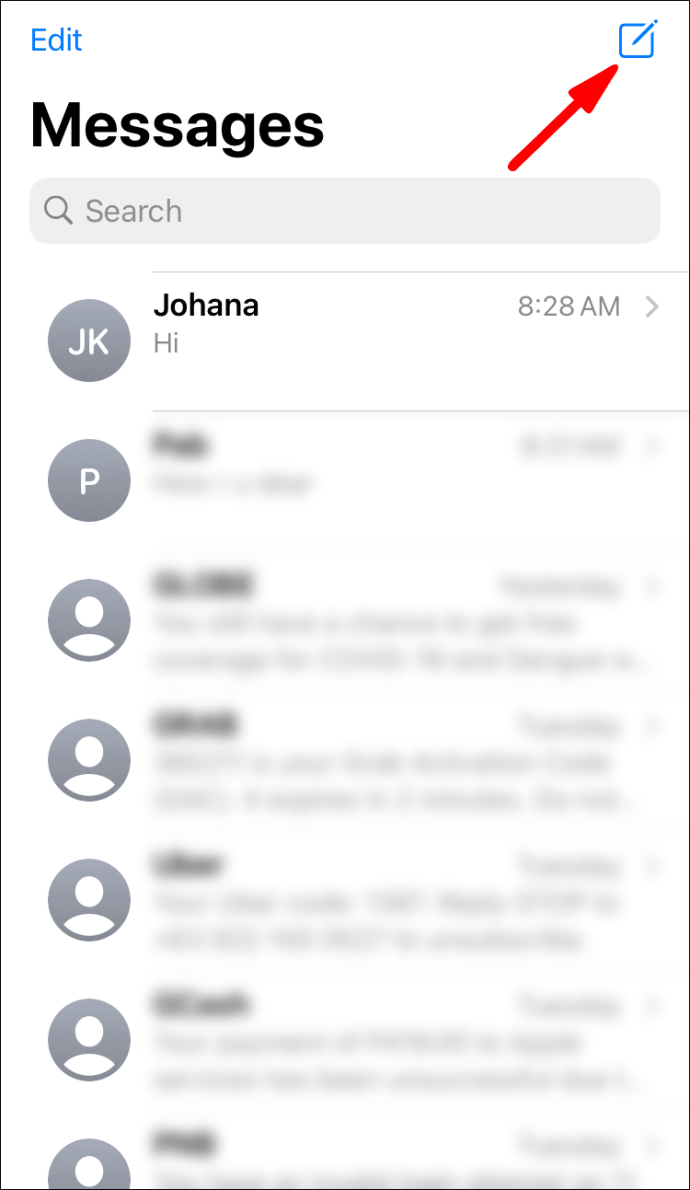
- Utilizatorii de iPhone ar trebui să-și întoarcă dispozitivele lateral, dar utilizatorii de iPad nu trebuie.
- Atingeți butonul „scriere de mână” de pe tastatură.
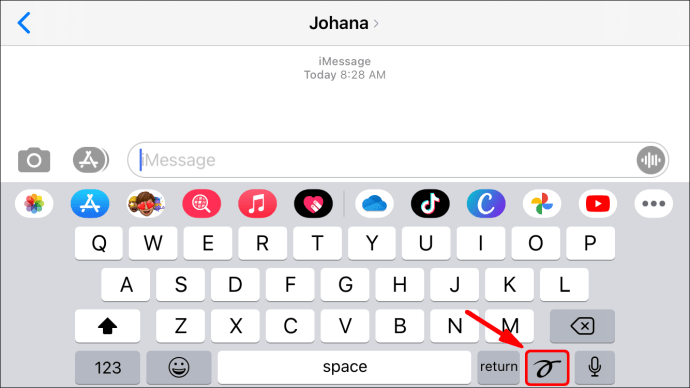
- Cu degetul, scrieți mesajul pe ecran. Dacă trebuie să o refaceți, atingeți „Anulați” sau „Ștergeți” în colțul din stânga sus al ecranului.
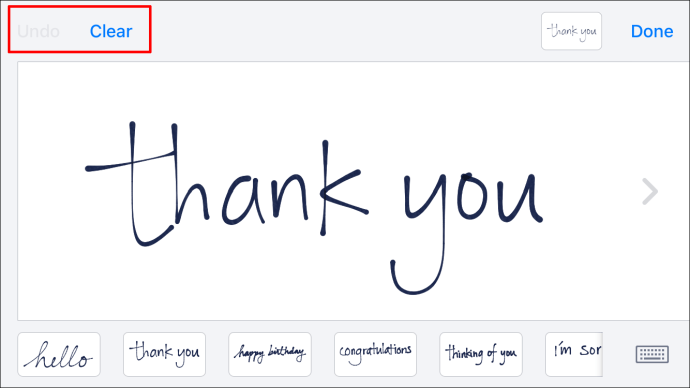
- După ce ați terminat, apăsați pur și simplu pe „Terminat” în colțul din dreapta sus al ecranului.
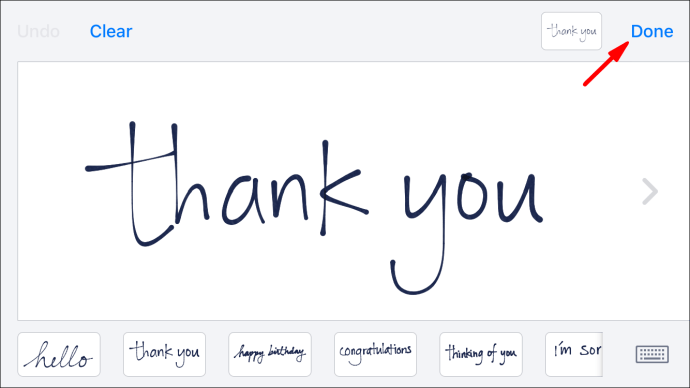
- În cele din urmă, apăsați butonul „Trimite”.
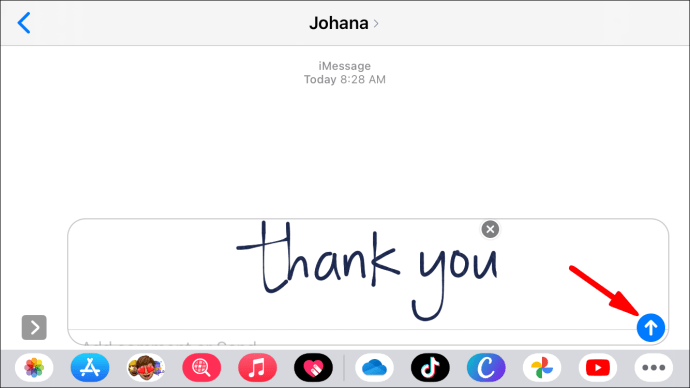
Efecte pe ecran complet
Dacă doriți să vă personalizați iMessage, dar notele scrise de mână nu funcționează, există alte două opțiuni. În primul rând, puteți utiliza efectul de ecran complet. Ce înseamnă asta?
În esență, adăugați un efect de ecran unic pentru a vă însoți mesajul. De exemplu, contactul tău poate primi un mesaj cu baloane sau confetti. Iată cum funcționează pe iMessage:
- Lansați aplicația iMessage și începeți un mesaj nou. De asemenea, puteți accesa o conversație existentă.
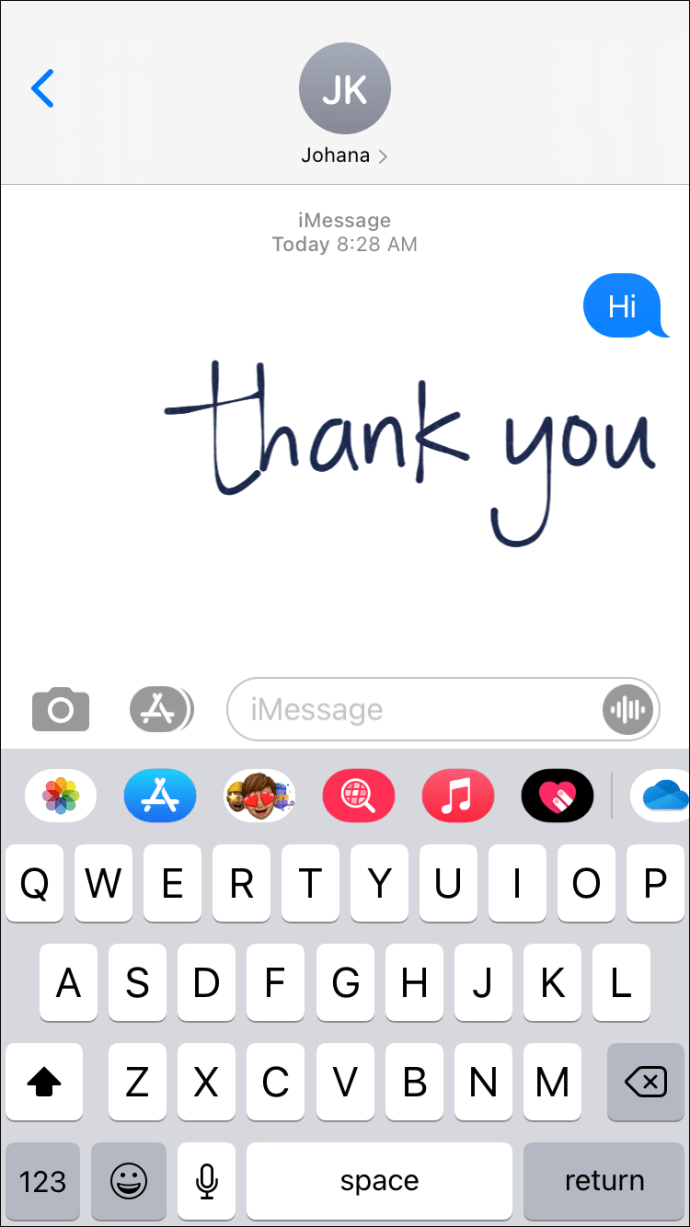
- Introduceți mesajul și apoi apăsați și mențineți apăsat butonul „Trimite”.
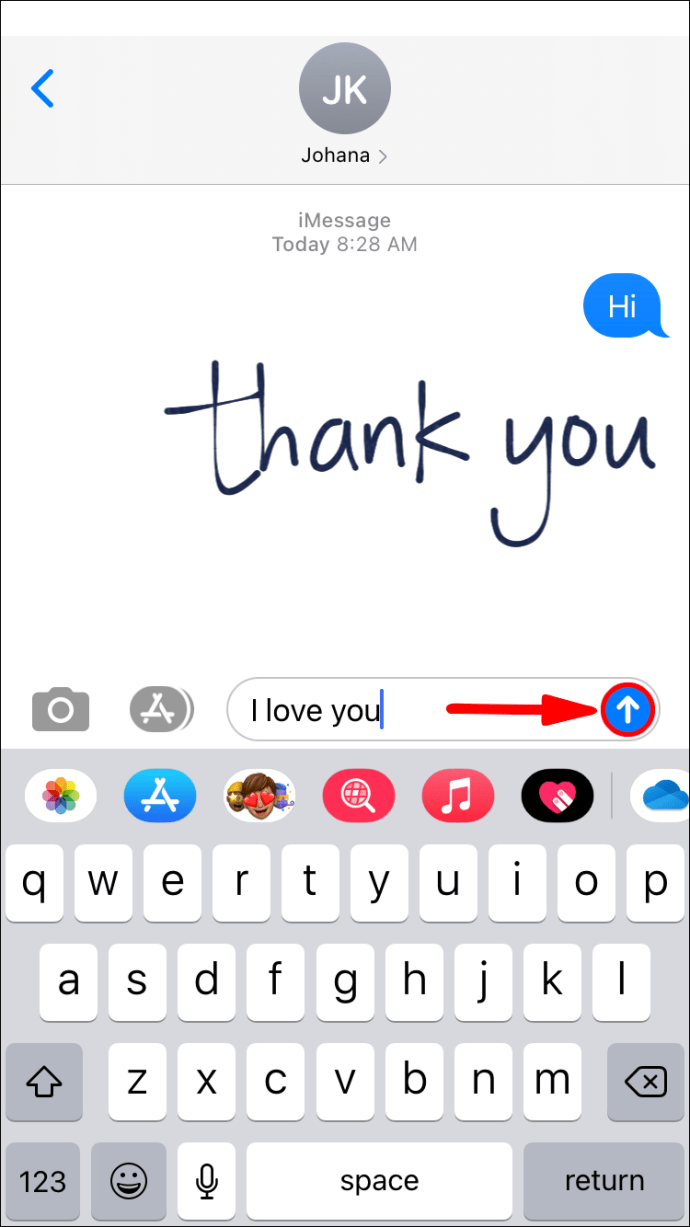
- Atingeți fila „Ecran” din meniul pe care îl vedeți pe ecran.
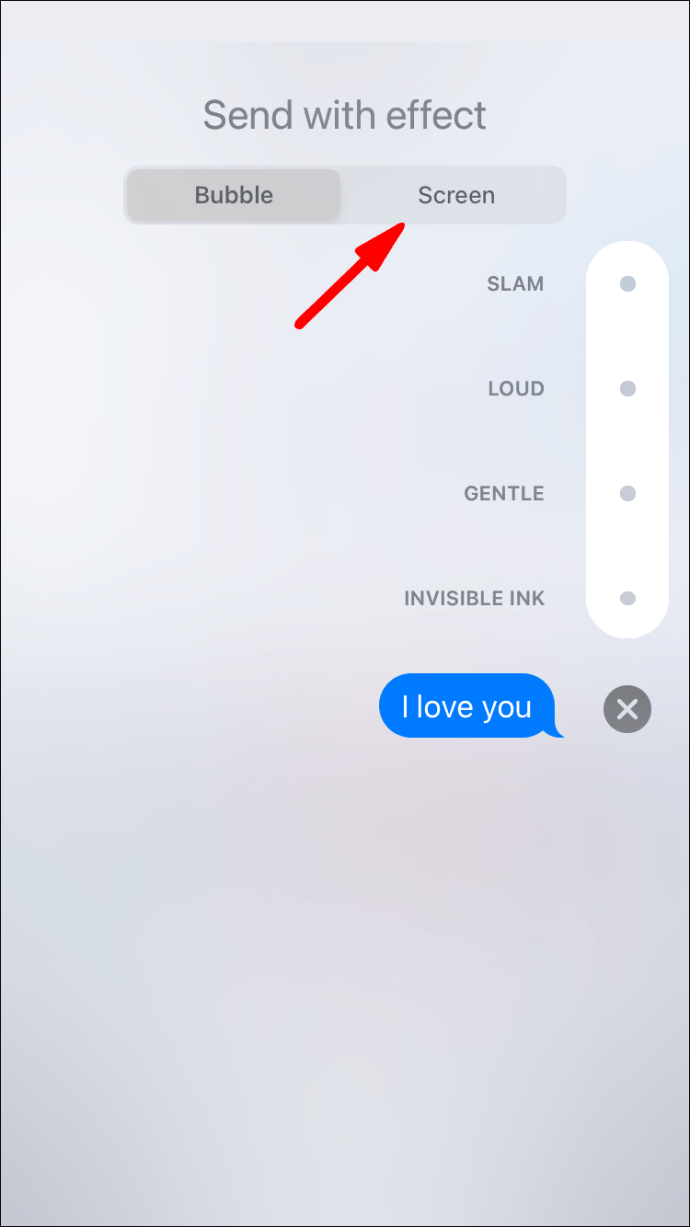
- Glisați pentru a selecta efectul de ecran dorit.
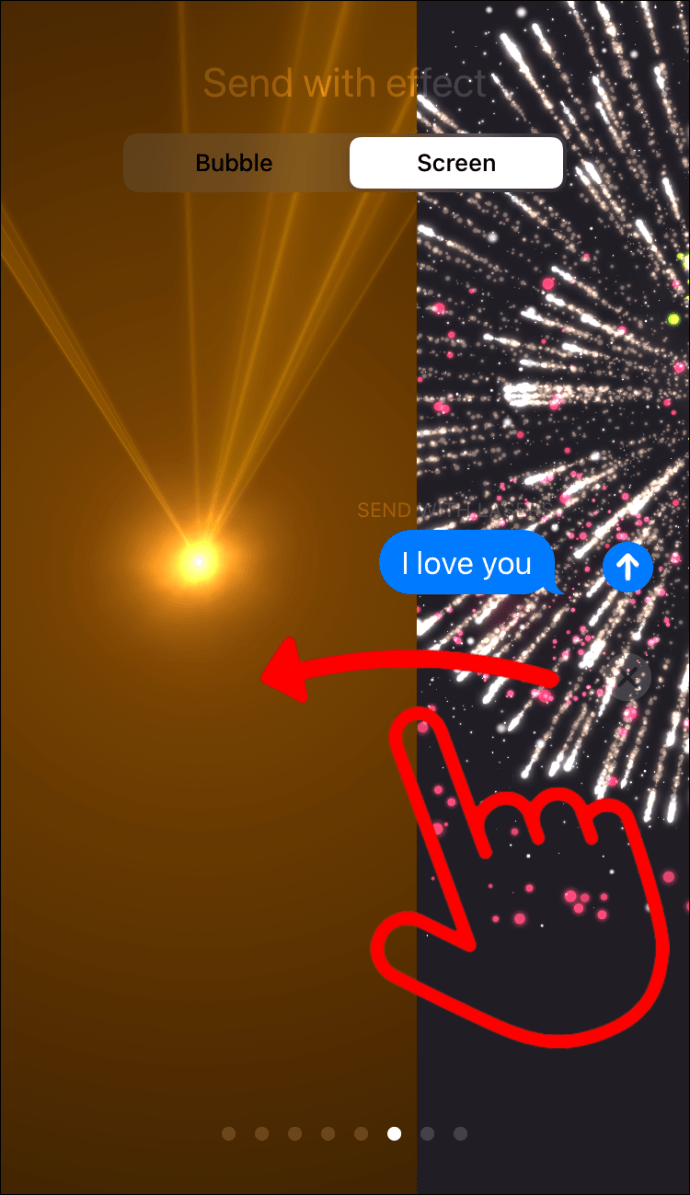
- Atingeți butonul „Trimite”.
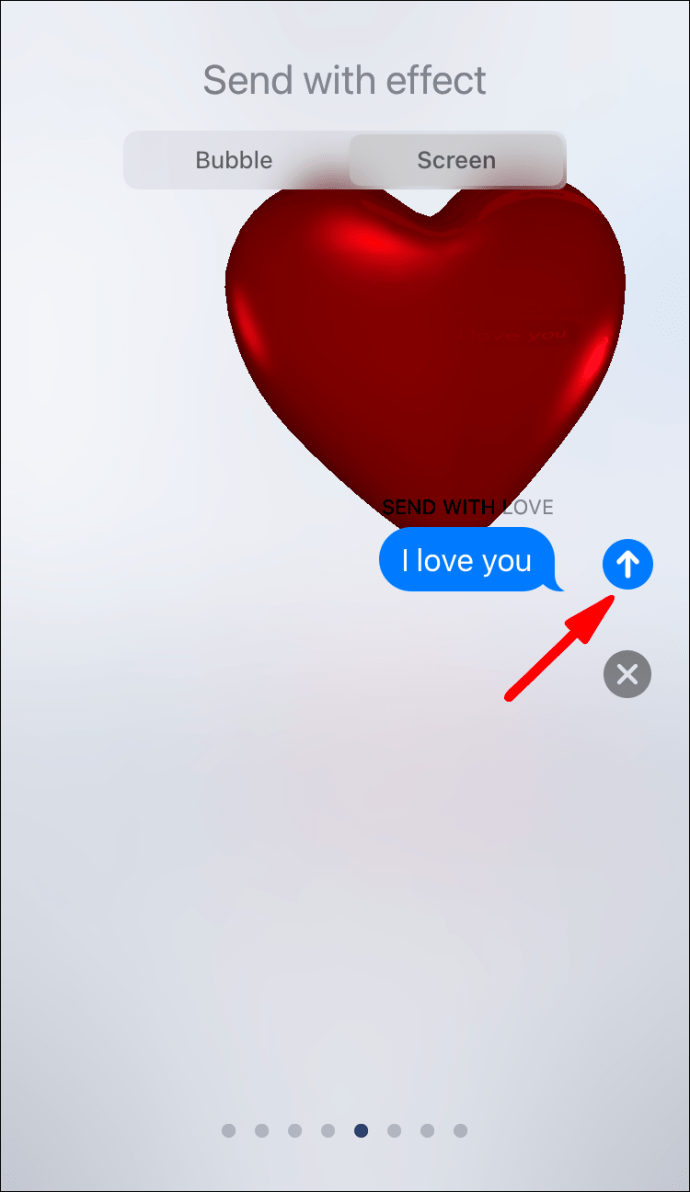
Efectul ales va apărea imediat în conversația dvs.
Efecte de bule
A doua opțiune în ceea ce privește efectele animate în aplicația iMessage sunt efectele cu bule. După cum sugerează și numele, va schimba aspectul bulei dvs. de mesaje. Iată cum puteți face acest lucru:
- Deschideți aplicația iMessage, începeți un mesaj nou sau introduceți o conversație existentă.
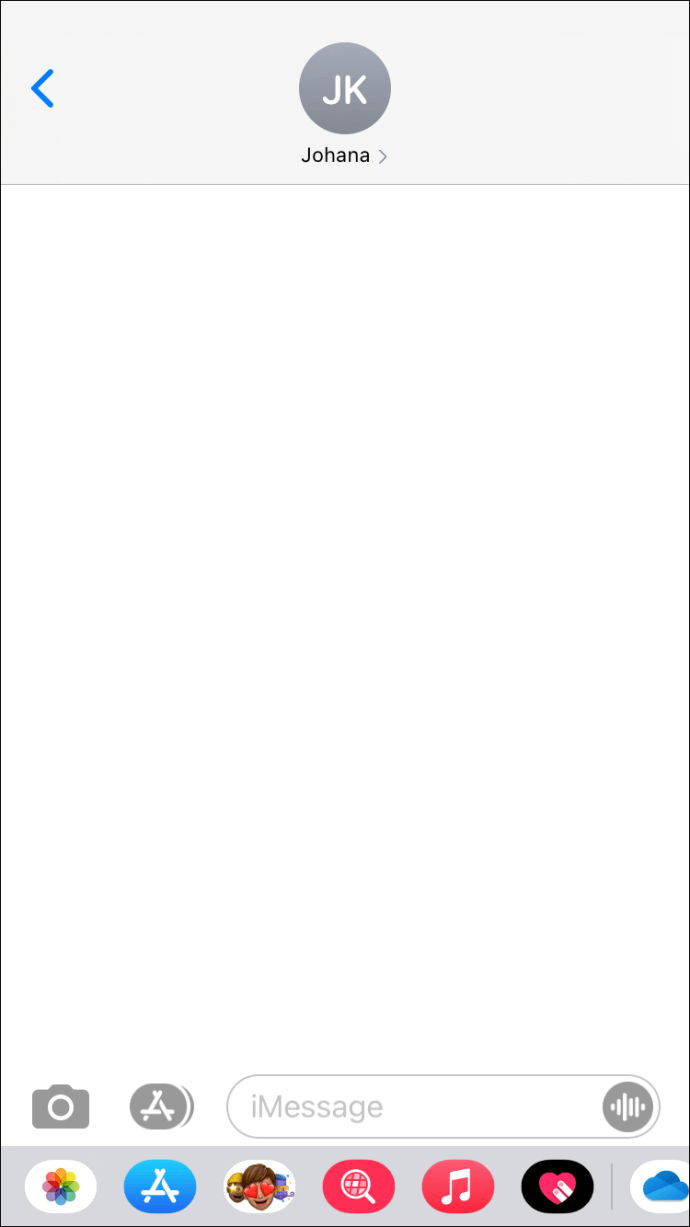
- Puteți să scrieți un mesaj, să inserați o fotografie sau să adăugați un emoji. Apoi apăsați și mențineți apăsat butonul „Trimite”.
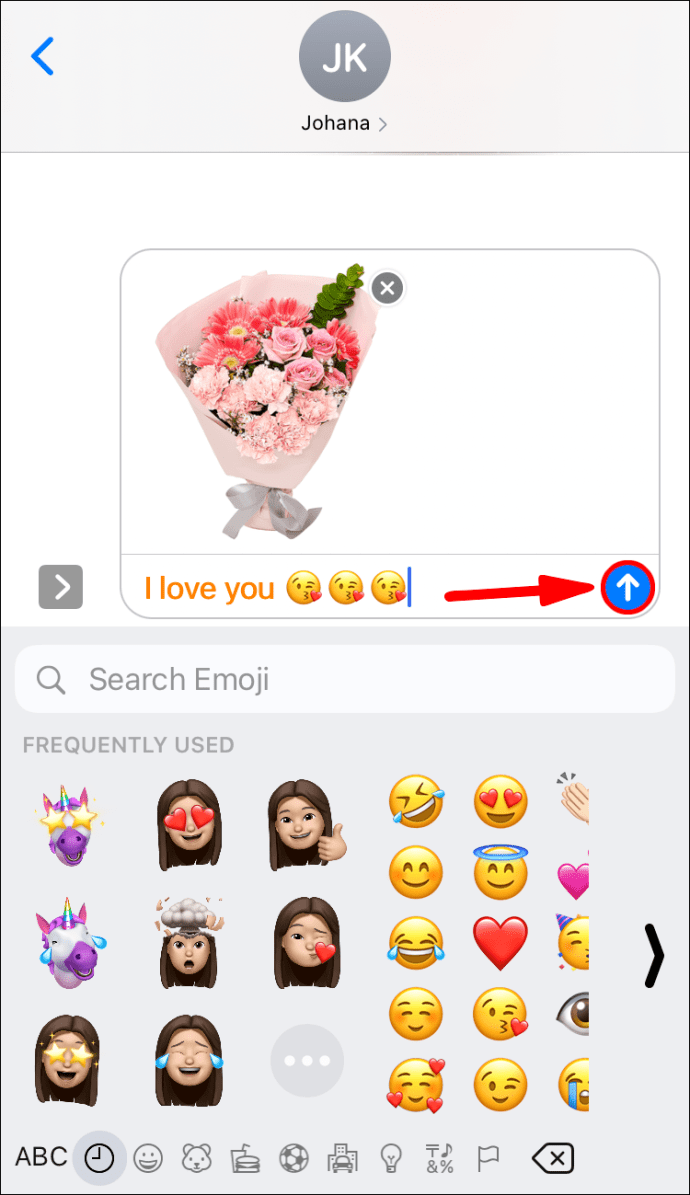
- Veți vedea lista cu patru efecte cu bule din care să alegeți. Atingeți punctul gri de lângă fiecare pentru a o previzualiza. Opțiunile tale sunt cerneală puternică, tare, blândă și invizibilă.
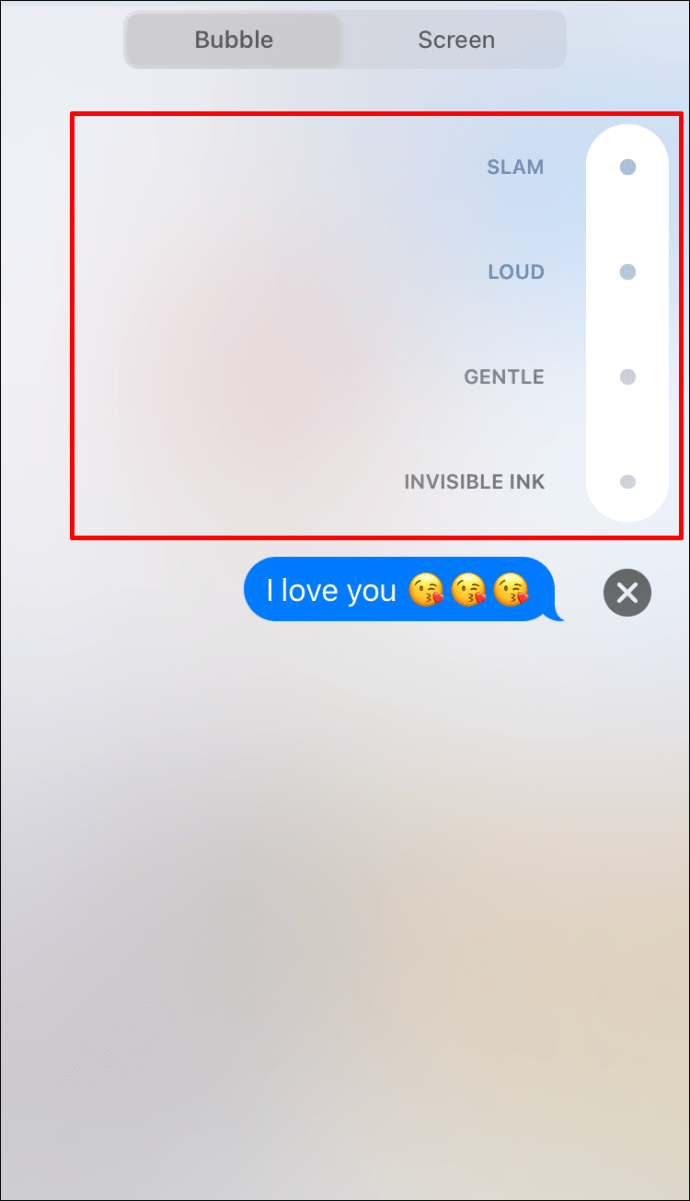
- După ce selectați efectul de bule, apăsați din nou pe butonul „Trimite”.
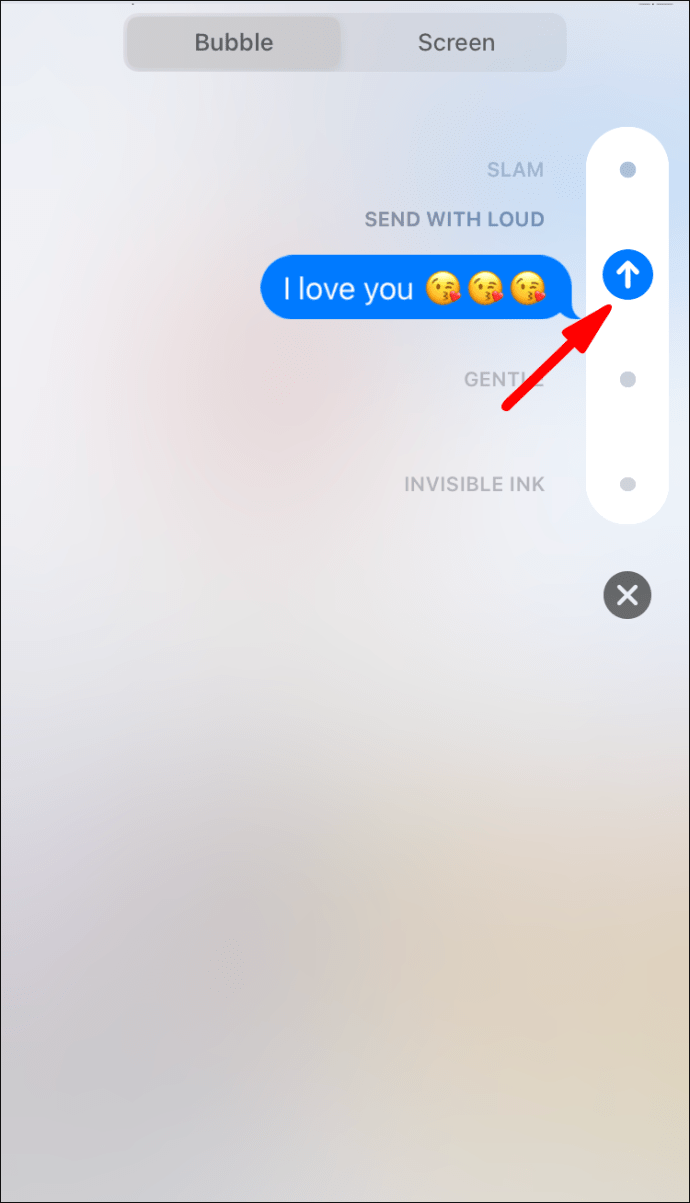
Efecte de redare automată a mesajelor
Iată chestia; cu excepția cazului în care dezactivați această funcție în mod specific, aceste efecte iMessage se vor reda automat pe dispozitivul dvs. iOS. Nu vor fi în cazul în care redarea automată a fost dezactivată anterior.
Indiferent dacă doriți să activați sau să dezactivați redarea automată pentru efectele iMessage, trebuie să mergeți la setările dispozitivului dvs. Iată pașii de urmat:
- Lansați aplicația „Setări” pe dispozitivul dvs. iOS.
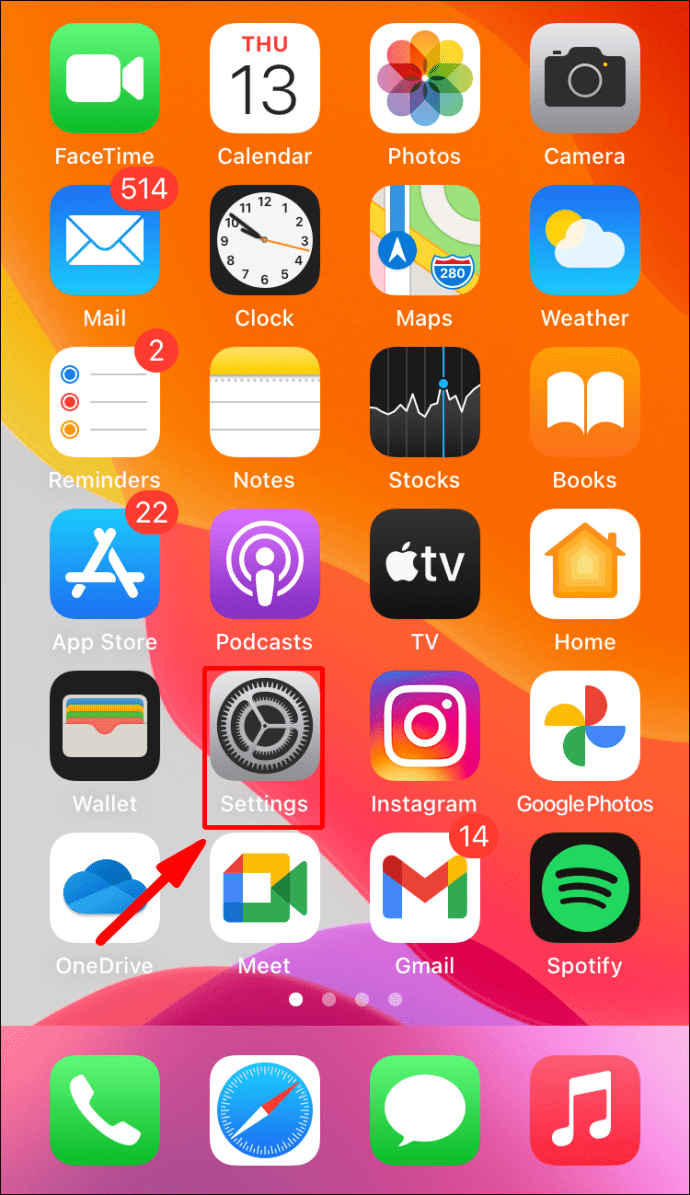
- Atingeți opțiunea „Accesibilitate”.
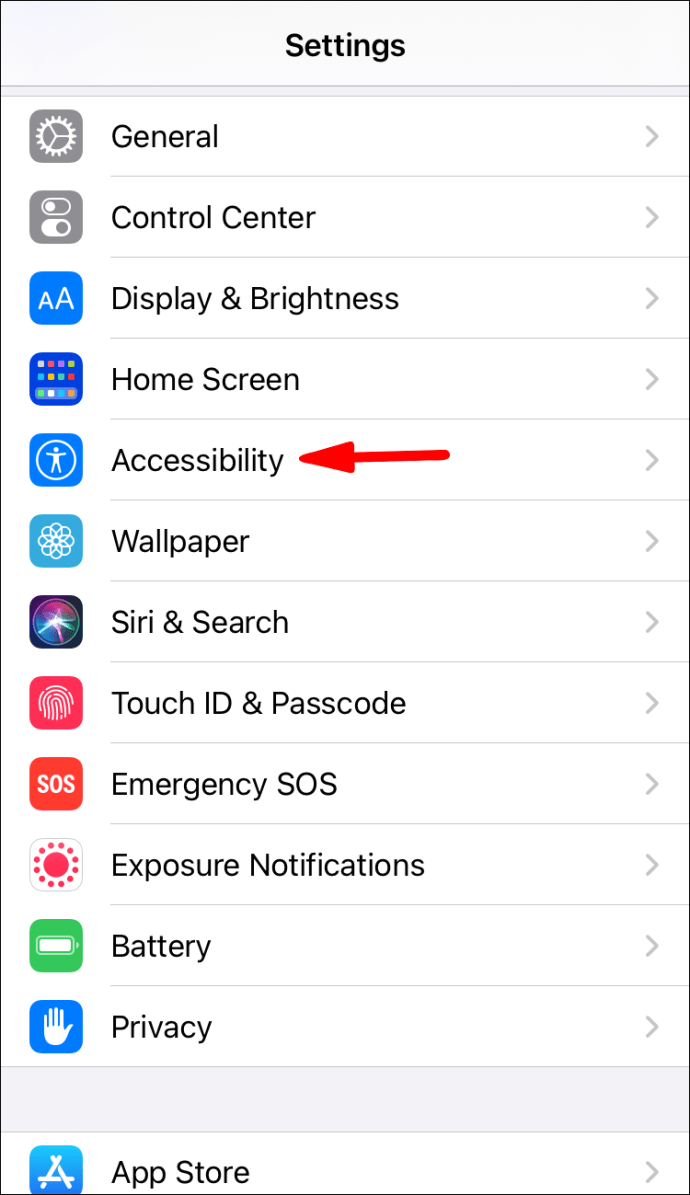
- Apoi, selectați „Mișcare”.
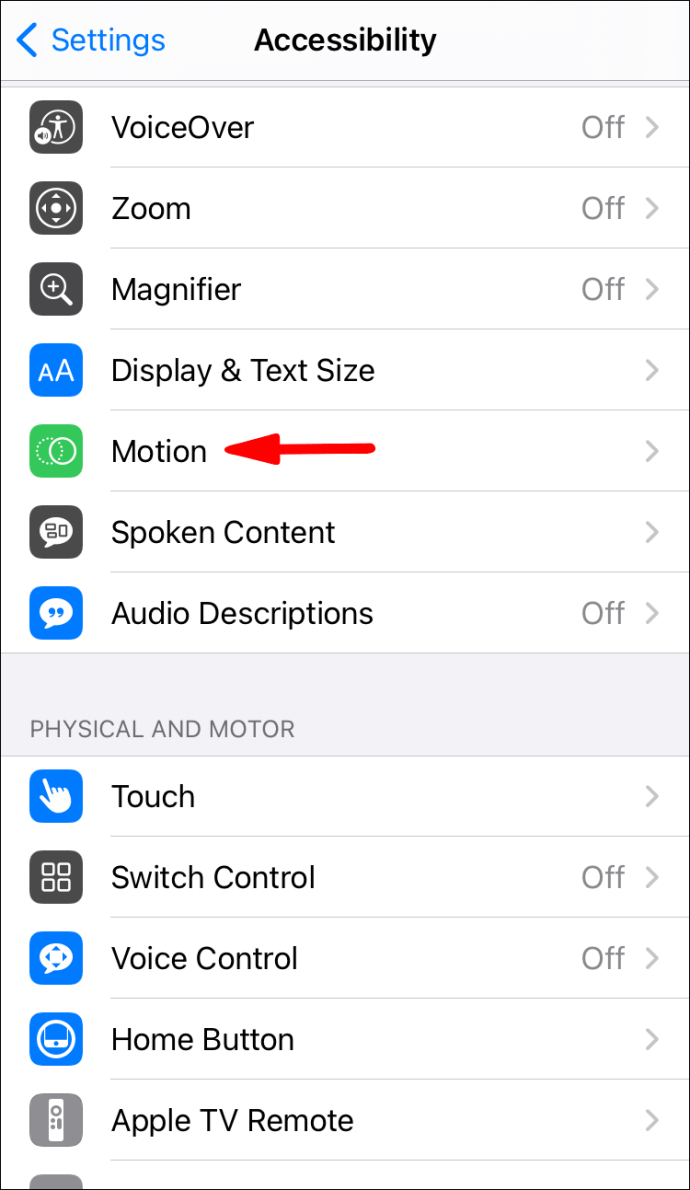
- În această secțiune, comutați comutatorul ON/OFF de lângă opțiunea „Efecte de redare automată a mesajelor”.
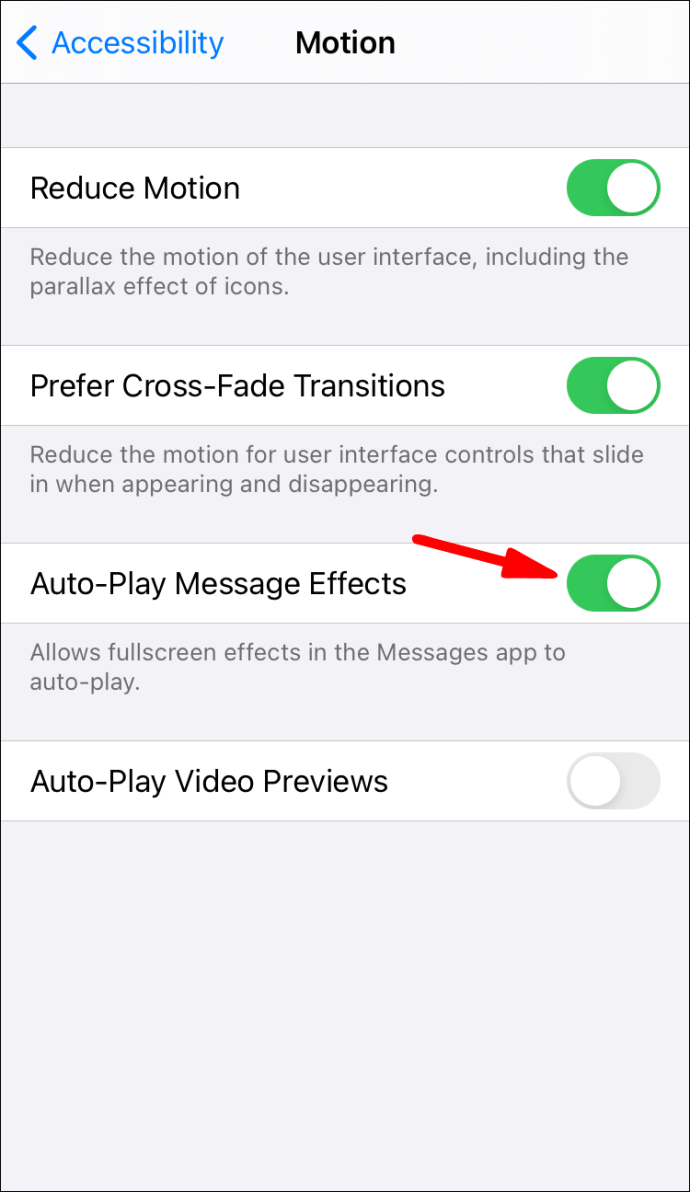
Cuvinte care declanșează efecte automate ale mesajelor
Pentru anumite ocazii, nici măcar nu trebuie să treceți prin toate problemele descrise mai sus pentru a obține ecranul iMessage sau efectul de bule.
Aplicația va oferi efecte preselectate pe baza unor cuvinte de declanșare specifice. Prin urmare, atunci când dorești un „La mulți ani” cuiva, efectul balonului urmează automat.
Dacă spuneți „Felicitări” sau „Felicitări”, efectul de confetti acționează pe ecranul utilizatorului. Efectul de artificii luminează ecranul când scrieți „La mulți ani”, precum și „La mulți ani chinezești”.
Vă puteți distra puțin mai mult dacă scrieți „Pew Pew” pentru pop-up cu efectul laserului. Acest lucru poate fi util în special dacă oferiți o glumă deosebit de eficientă sau un punchline.
Întrebări frecvente suplimentare
1. Efectele mesajelor nu funcționează în iMessage?
Toate aceste efecte iMessage sună distractiv, dar ce să faci dacă nu funcționează pe telefonul tău? Primul lucru de verificat este dacă persoana căreia îi trimiteți mesaje folosește un dispozitiv iOS sau Android.
Dacă folosesc un dispozitiv Android, nu folosiți funcțiile iMessage bazate pe web, ci doar trimiteți un SMS. Indiciul ar trebui să fie că balonul dvs. de mesaj este verde în loc de albastru.
Cu toate acestea, dacă balonul de mesaj este albastru și încă nu puteți accesa efectele iMessage, atunci aveți o altă problemă. Probabil, funcția de reducere a mișcării este activată.
Efectul de redare automată a mesajului ar putea fi, de asemenea, dezactivat. Este posibil ca ambele funcții să fi fost dezactivate. Este o soluție ușoară, totuși. Mergeți pur și simplu la Setări>Accesibilitate>Mișcare și activați ambele funcții.
2. Cum anulați efectul ecranului iMessage?
Dacă sunteți în curs de a trimite un efect iMessage, dar v-ați răzgândit, nu vă faceți griji. Tot ce trebuie să faceți este să atingeți butonul „Anulare” din partea de jos a listei de efecte.
3. Va apărea efectul iMessage pe computerul Mac?
Până de curând, efectele iMessage nu se aplicau macOS. Cu toate acestea, începând cu lansarea Big Sur 2020, acest lucru s-a schimbat.
Dacă aveți un dispozitiv macOS care rulează pe acest sistem de operare, vă puteți bucura de efectele ecranului iMessage.
4. Puteți reda efectul de ecran pe iMessage?
Da, poti. Odată ce animația efectului se termină, puteți apăsa pe butonul „Reluare” pentru a o vedea din nou. Veți putea vedea butonul „Reluare” chiar dacă aveți funcția „Reduceți mișcarea” activată. Puteți alege dacă să vedeți efectul sau nu.
Distrați-vă cu efectele iMessage
Majoritatea utilizatorilor de smartphone-uri sunt destul de pricepuți când vine vorba de a face mesajele text mai versatile și distractive. Cu toții trimitem mesaje audio și video scurte, precum și meme și fotografii distractive.
Dar efectele de bule și de ecran, cum ar fi acestea găsite în aplicația iMessage, sunt o modalitate eficientă de a adăuga un pic de aromă rutinei tale zilnice de mesaje text. La fel și mesajele scrise de mână.
Cu toate acestea, dacă nu aveți chef de astfel de efecte, le puteți dezactiva definitiv în funcția Accesibilitate pe iOS. De asemenea, utilizatorii Big Sur 2020 au avantajul de a se bucura de aceste funcții și pe computerele lor.
Folosiți efectele iMessage când trimiteți mesaje? Anunțați-ne în secțiunea de comentarii de mai jos.